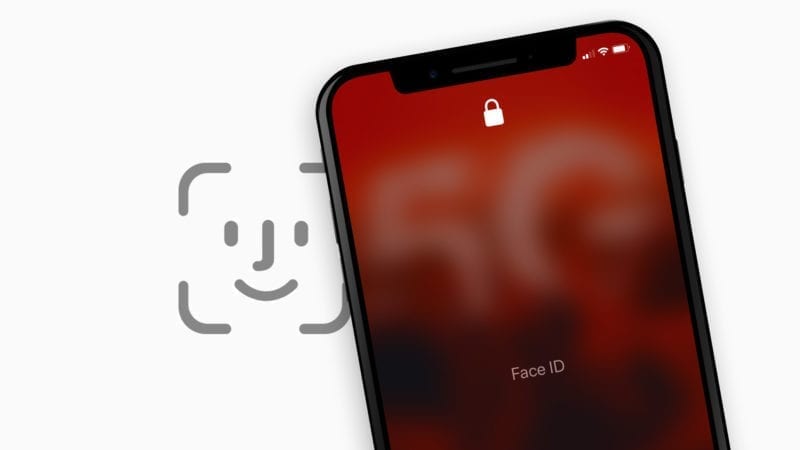Určite ste to už zažili. Vytiahnete telefón, pozriete naň a… nič. iPhone sa pokúsi detekovať naskenovanú tvár, ale s prekrytými ústami a nosom sa mu to nedarí a po neúspechu vám ponúkne možnosť odomknúť kódom, ktorého prednastavená dĺžka je šesť znakov. Zdĺhavé a pri častom opakovaní otravné.
Nedávno sme písali o tom, že nový iOS 13.5 by mal práve túto novovzniknutú nepríjemnosť riešiť a priniesť lepšie UX pokiaľ ide o tvárovú autentifikáciu aj s nasadeným rúškom. Kým sa ho však dočkáme, prinášame niekoľko možností, ako si odomykanie zjednodušiť aj bez spoliehania na Face ID.
Kratšie heslo
Prvým krokom je úprava dĺžky vášho kódu. Ak sa nechcete otravovať so šesťmiestnym či dlhším heslom, môžete si zvoliť vlastný počet (minimum sú dva znaky). Ako na to?
Otvorte si na iPhone Nastavenia (Settings). Zvoľte Face ID a kód (Face ID & Passcode) a zadajte svoje aktuálne heslo pre overenie.
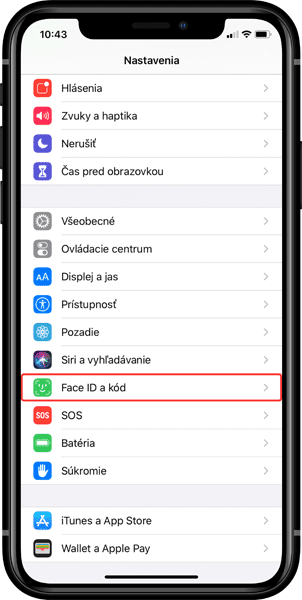
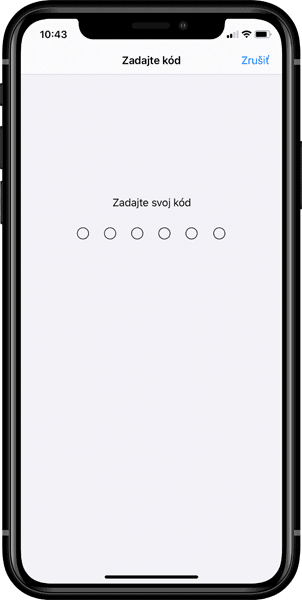
Následne zoskrolujte nižšie na možnosť Zmeniť kód (Change Passcode).
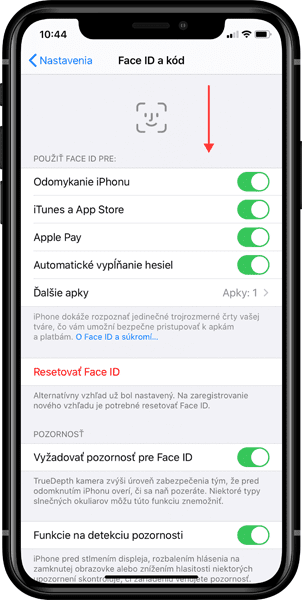
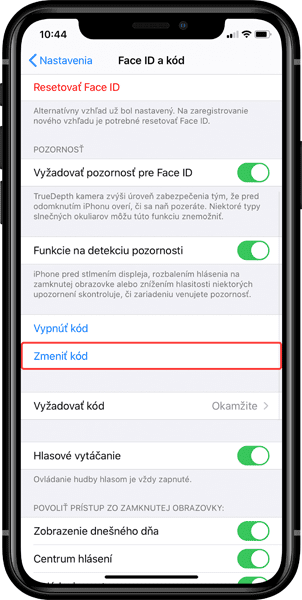
Systém vás znovu požiada o zadanie starého kódu.
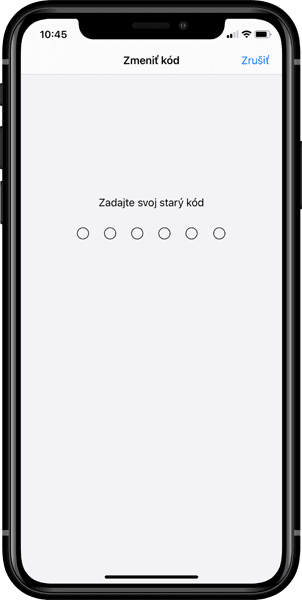
Následne môžete zadať nový kód. Všimnite si, že na displeji máte aj Možnosti kódu (Passcode Options).
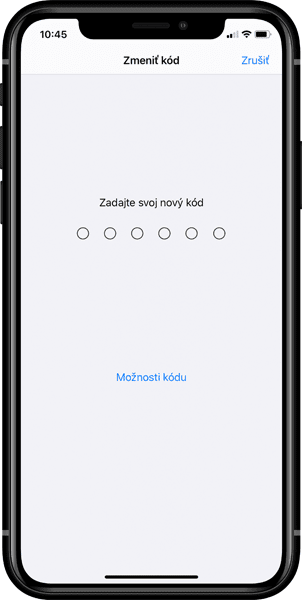
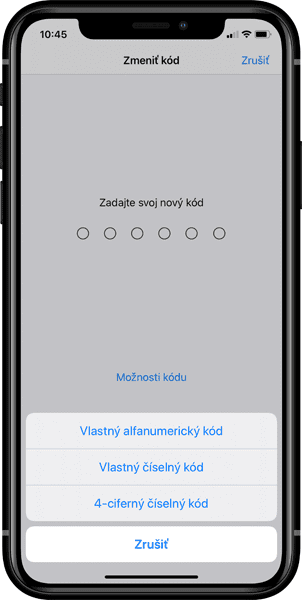
Ťuknite a môžete si zvoliť niektorú z možností pre vaše heslo. Váš nový kód bude potrebné zadať dvakrát.
Preskočenie Face ID
Ak vás nebaví čakať na márne pokusy o overenie vašej tváre, môže sa hodiť nasledovný trik.
Po swipe zospodu, ktorým bežne odomykáte zariadnie, sa zobrazí na displeji nápis Face ID. Rýchlo naň ťuknite a iPhone vám hneď zobrazí obrazovku pre zadanie hesla.
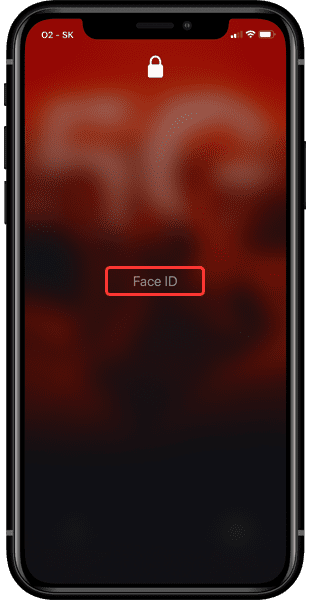
Dlhší interval zamykania
Ak vás nebaví časté zadávanie kódu, môžete túto nepríjemnosť kompenzovať predĺžením času, ktorý je potrebný na automatické zamknutie iPhonu pri nečinnosti. Treba však myslieť na to, že dlhší čas, kedy ostáva smartfón odomknutý potenciálne znižuje bezpečnosť aj výdrž batérie.
Otvorte si Nastavenia (Settings) a prejdite do Displej a jas (Display & Brightness).
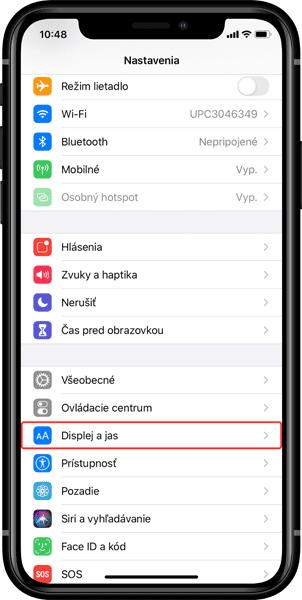
Tu si zvoľte možnosť Uzamykanie (Auto-Lock).
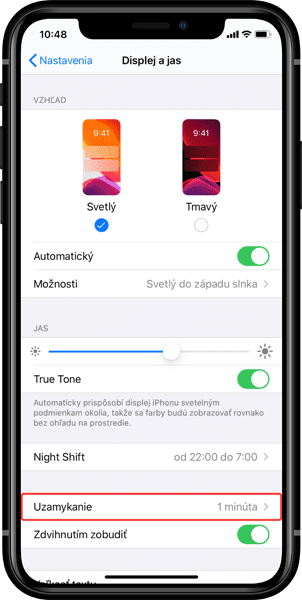
Z ponuky, ktorá sa vám zobrazí, si zvoľte preferovaný interval.
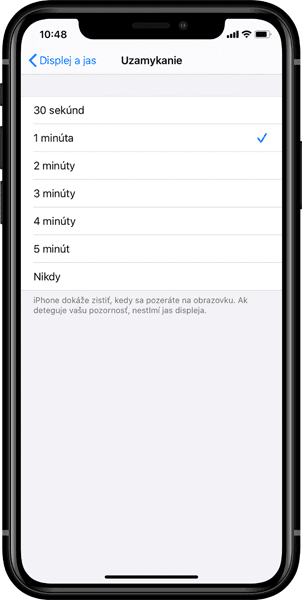
Najkomfortnejšie by samozrejme bolo odomykanie s detekciou tváre aj napriek nasadenému rúšku. Na túto možnosť si však budeme musieť ešte chvíľku počkať. Všetky vyššie spomenuté tipy sú teda skôr alternatívnymi, dočasnými riešeniami, ktoré majú svoje pre a proti. Tie si treba zvážiť a rozhodnúť sa, čo je pre vás pri používaní telefónu priorita.